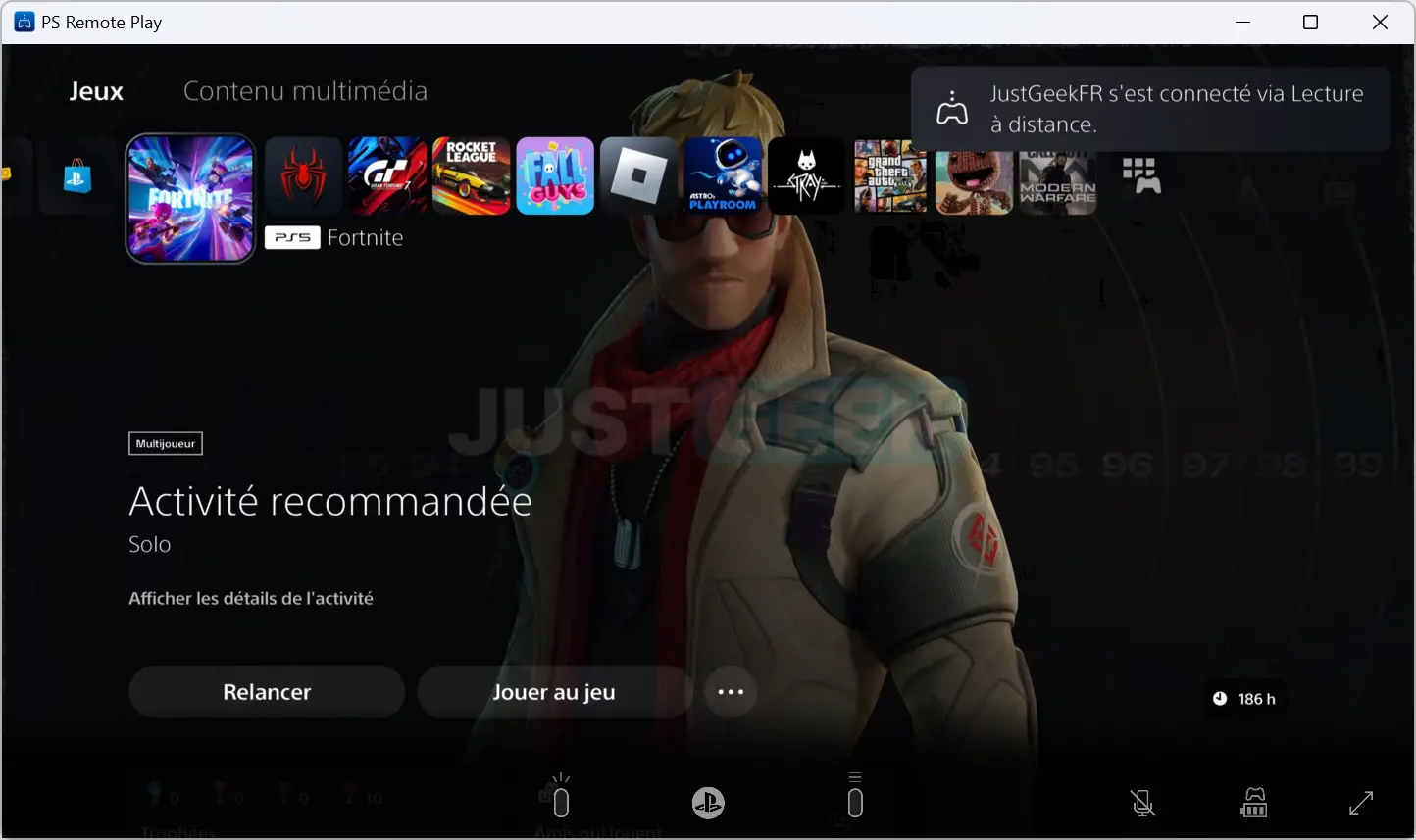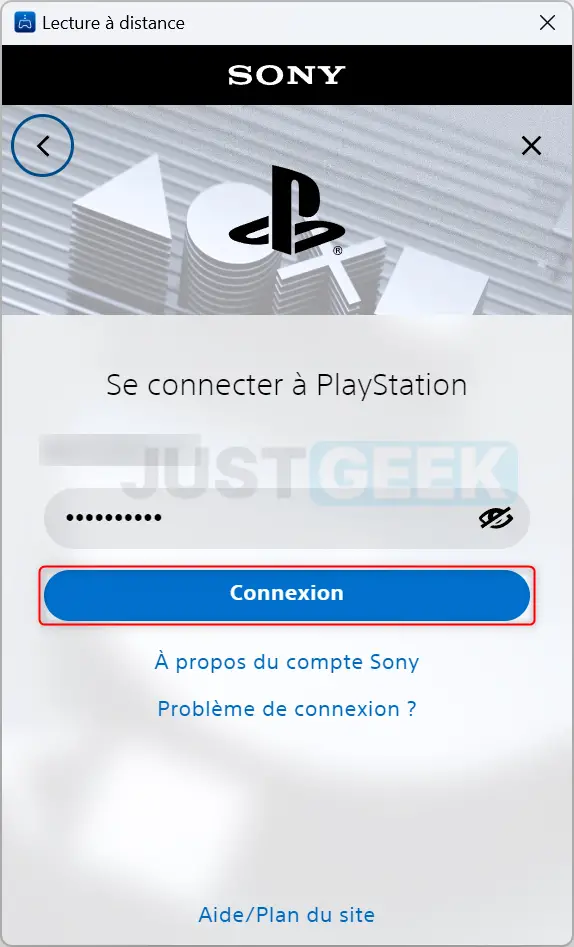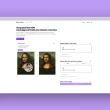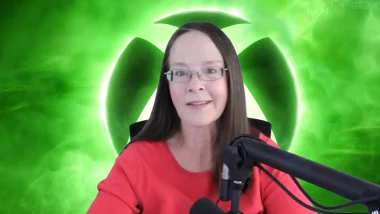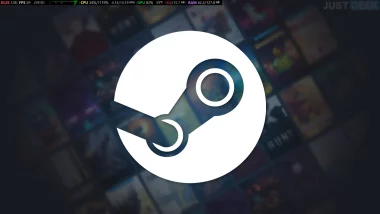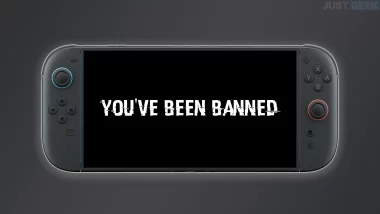Qui a dit que jouer à ses jeux PS5 à distance sur un autre appareil était réservé à ceux qui possèdent le PlayStation Portal ? Eh bien, c’est faux ! Vous n’avez absolument pas besoin de dépenser des centaines d’euros dans cet appareil. La PlayStation 5 intègre nativement une fonctionnalité nommée « Lecture à distance » (ou Remote Play) qui vous permet d’accéder à votre console à distance et profiter de vos jeux PS5 préférés sur PC, Mac, Android et iOS. On vous explique tout !
Sommaire
Qu’est-ce que la Lecture à distance sur PS5 (Remote Play) ?
La Lecture à distance, ou « Remote Play » en anglais, sur la PlayStation 5 est une fonctionnalité qui vous permet de diffuser et de jouer à vos jeux PlayStation 5 sur d’autres appareils compatibles, sans avoir besoin d’être physiquement à côté de votre console. Cette technologie utilise soit votre réseau domestique (LAN), soit une connexion Internet pour streamer (ou transmettre) le flux du jeu de votre PS5 vers un autre appareil, comme un ordinateur, un smartphone, une tablette, ou même une autre console PlayStation.
Toutefois, il est important de souligner que tous les jeux PS5 ne prennent pas en charge la lecture à distance. Et même si certains d’entre eux prennent en charge la lecture à distance, il n’est pas forcé que l’expérience de jeu soit optimale, en particulier pour les jeux de type FPS qui proposent des actions rapides et requièrent une faible latence. Pour plus d’informations, nous vous invitons à consulter cette page.
Quels sont les prérequis ?
Pour utiliser la Lecture à distance sur votre PlayStation 5, vous devez :
- Configurer la PS5 : Activer la fonction Lecture à distance dans les paramètres de la console, ce qui implique la mise en place de votre PS5 pour qu’elle puisse être allumée et accessible à distance.
- Installer l’application : Télécharger et installer l’application PlayStation Remote Play sur un appareil compatible avec lequel vous souhaitez utiliser cette fonctionnalité. L’application est disponible pour diverses plateformes.
- Se connecter : Connectez-vous avec votre compte PlayStation Network sur l’application. Elle cherchera alors à établir une connexion avec votre PS5, que vous soyez connecté au même réseau Wi-Fi ou à distance via Internet.
- Disposer d’une connexion Internet stable : Pour une expérience optimale, surtout lors de l’utilisation de la Lecture à distance en dehors de votre réseau local, une connexion Internet à haut débit est recommandée des deux côtés – là où se trouve la PS5 et sur l’appareil distant.
- Avoir un contrôleur compatible : Utiliser une manette compatible, comme la DualSense ou un DualShock 4 qui est nécessaire pour jouer (sauf si vous utilisez la Lecture à distance sur un appareil à écran tactile, où des commandes tactiles sont disponibles).
Cette configuration vous permettra de profiter de vos jeux PS5 depuis n’importe quel endroit, à condition d’avoir une connexion Internet adéquate.
Activer la lecture à distance sur PlayStation 5
Pour jouer à vos jeux PS5 à distance, vous devez activer l’option de « Lecture à distance » sur votre console. Voici comment faire :
- Rendez-vous dans les paramètres de votre PS5 (icône en forme d’engrenage située en haut à droite).
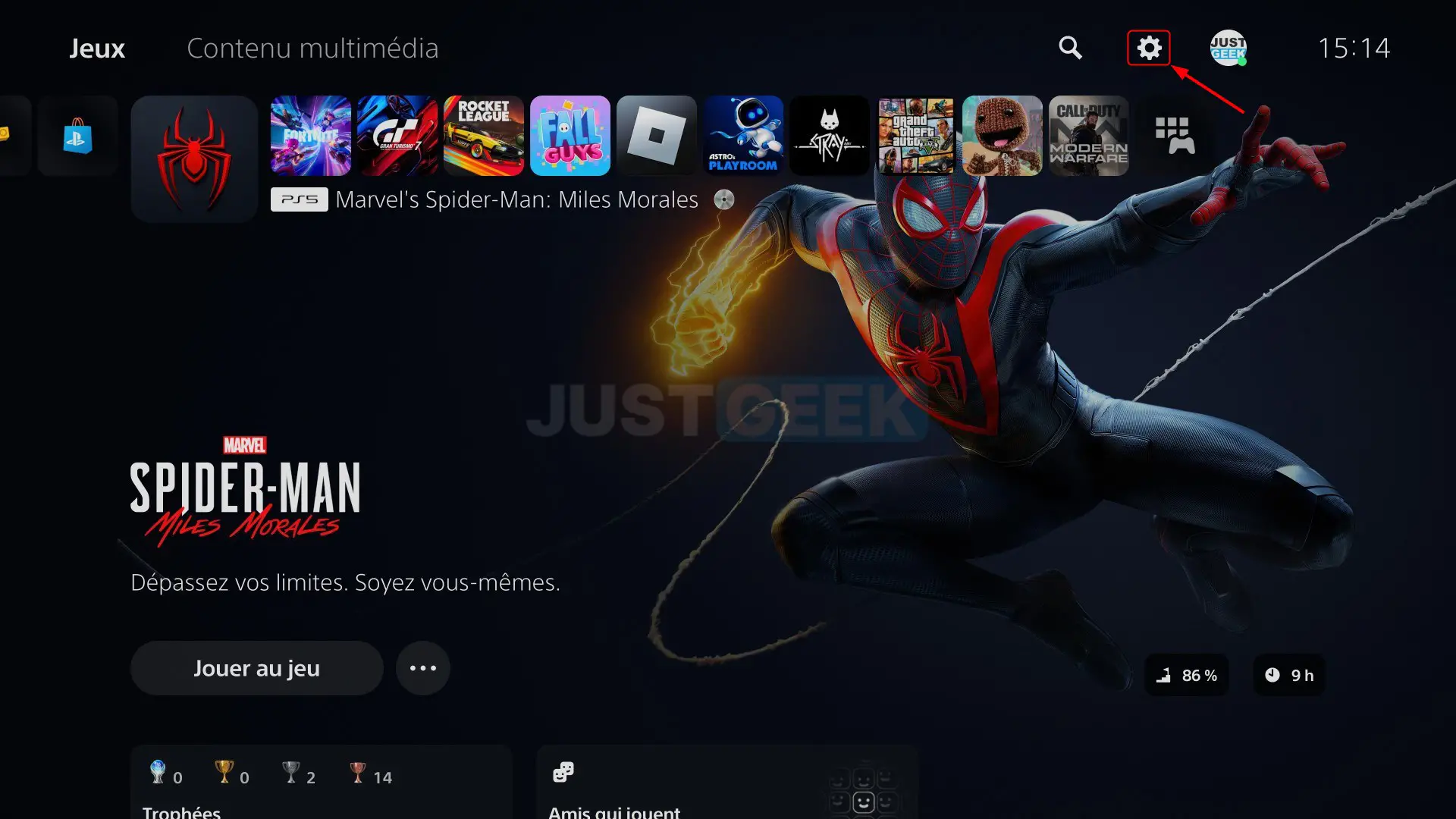
- Allez ensuite dans « Système ».
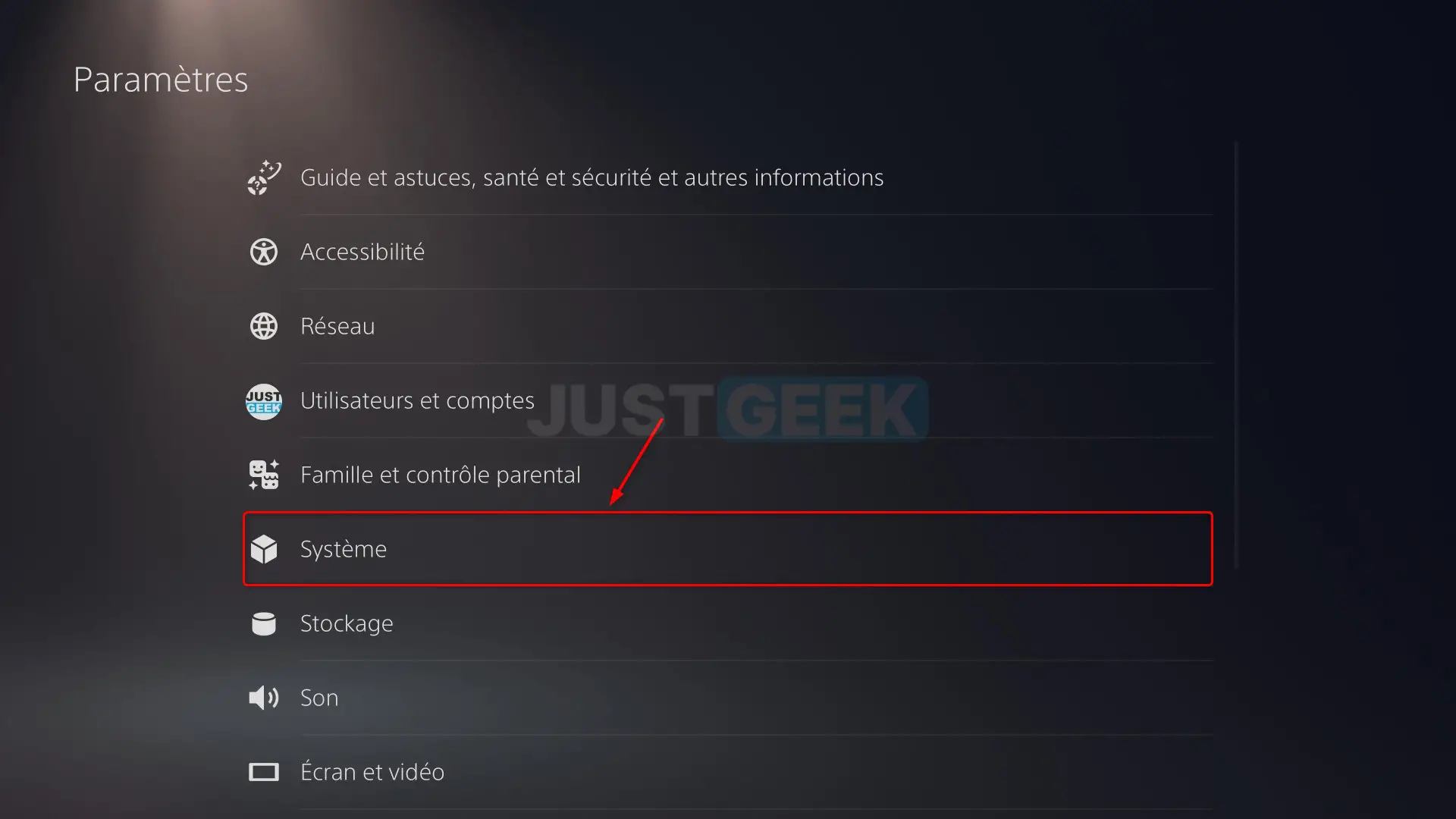
- Dans le volet de gauche, sélectionnez « Lecture à distance », puis activez l’option « Activer Lecture à distance ».
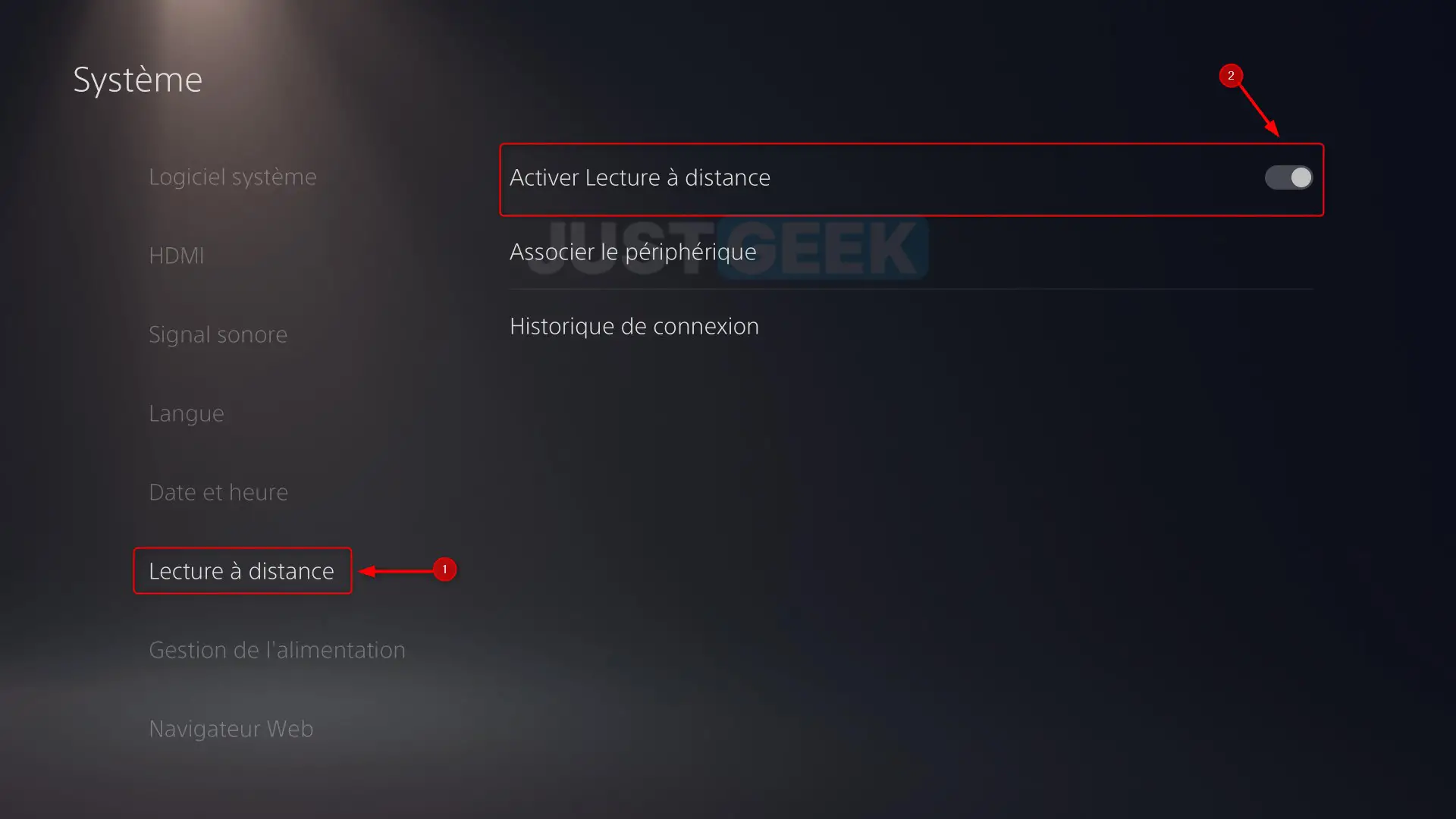
✅ Félicitations, la fonctionnalité « Lecture à distance » est activée sur votre console PlayStation 5.
Activer la lecture à distance même lorsque votre console PS5 est en mode repos
Pour jouer à des jeux PS5 à distance pendant que votre console est en mode repos, vous devez activer deux options supplémentaires. Voici comment procéder :
- Toujours depuis les paramètres de votre PS5, sélectionnez « Gestion de l’alimentation », puis allez dans « Fonctionnalités disponibles en mode repos ».
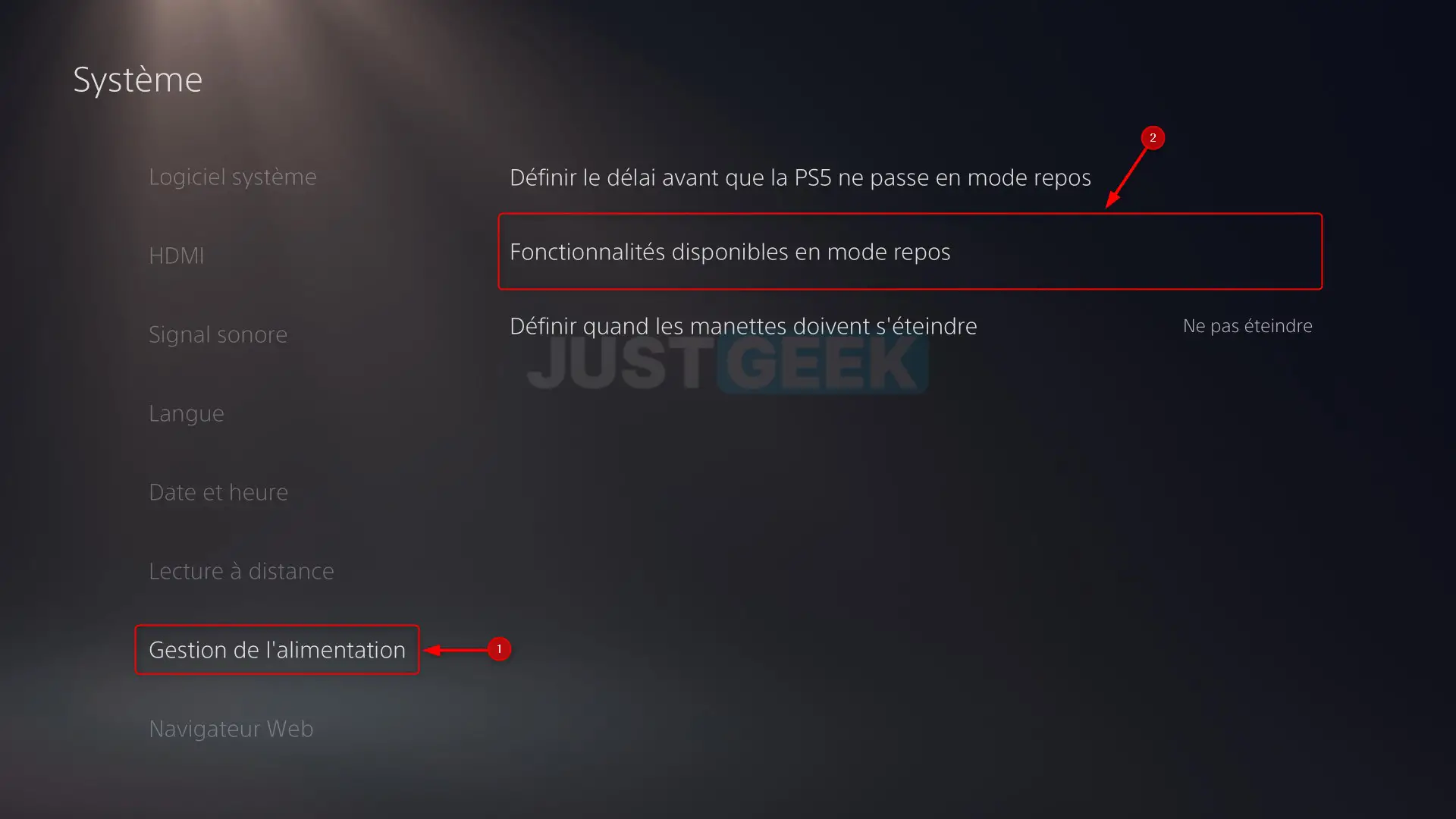
- Activez les options « Rester connecté à Internet » et « Autoriser la mise sous tension de la PS5 depuis le réseau ».
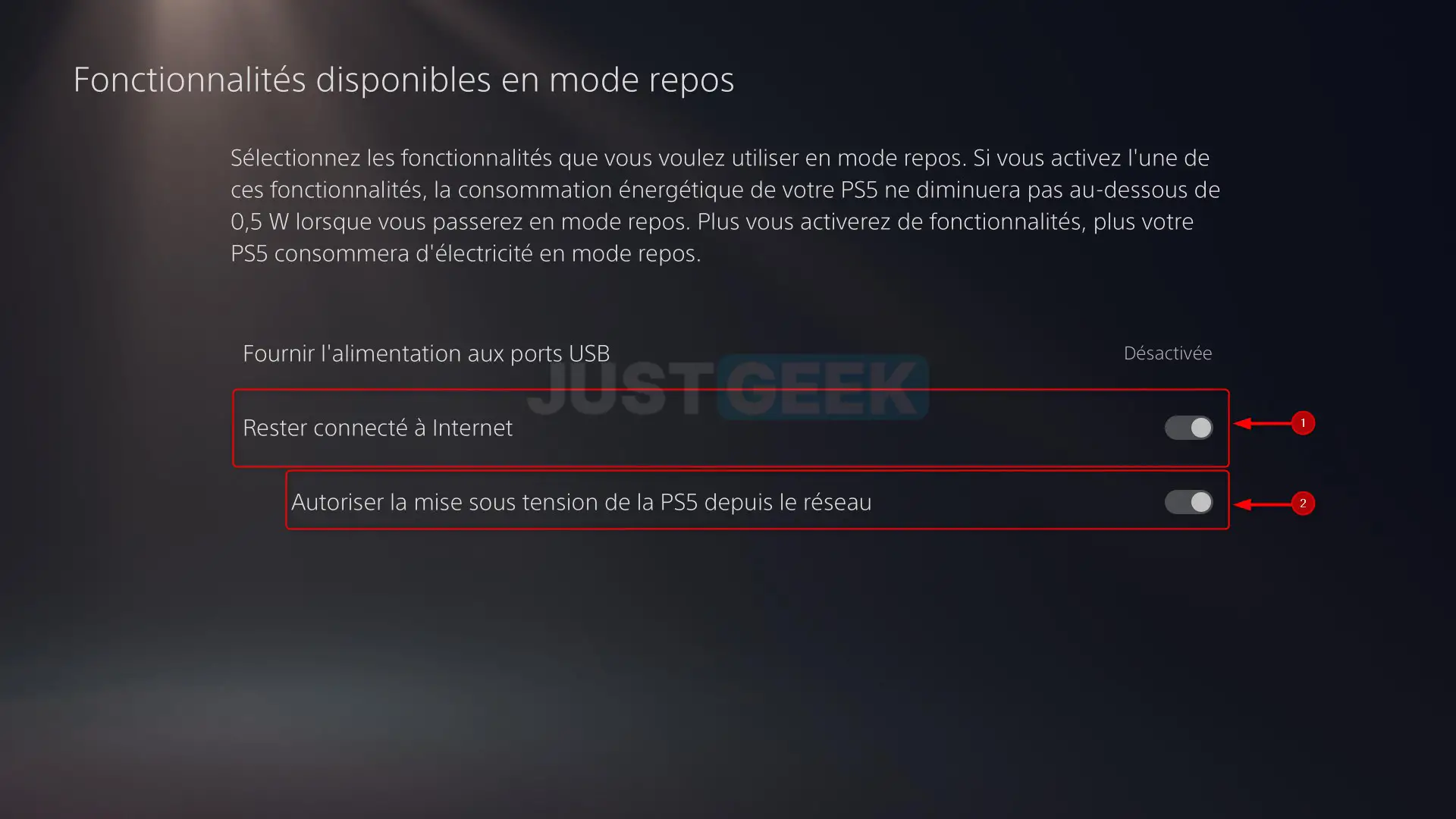
Jouer à vos jeux PS5 à distance sur PC, Mac, Android ou iOS
Maintenant, pour jouer à vos jeux PlayStation 5 à distance, suivez attentivement ces quelques étapes :
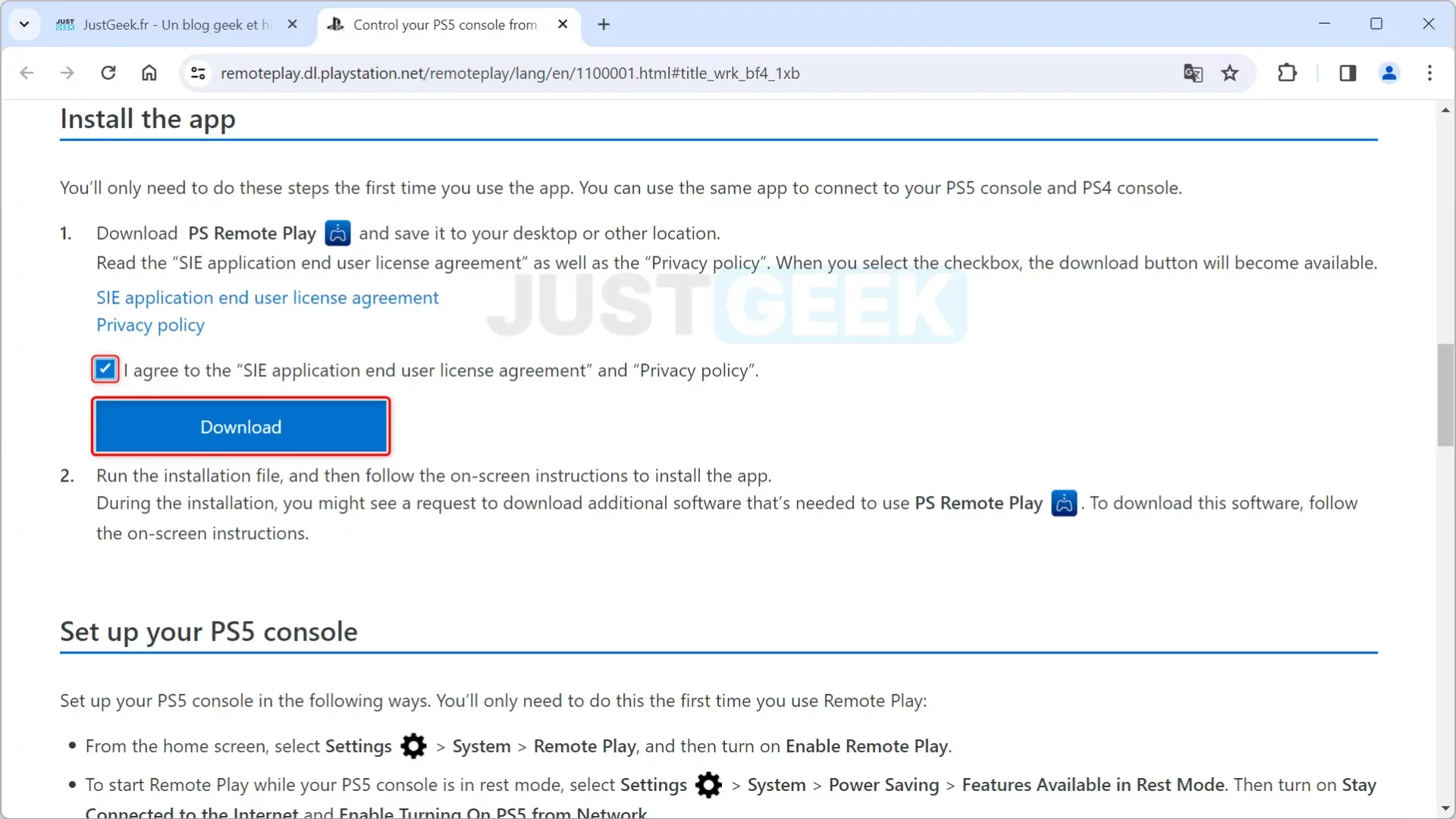
- Une fois l’appli installée, cliquez sur « Connexion à PSN ».
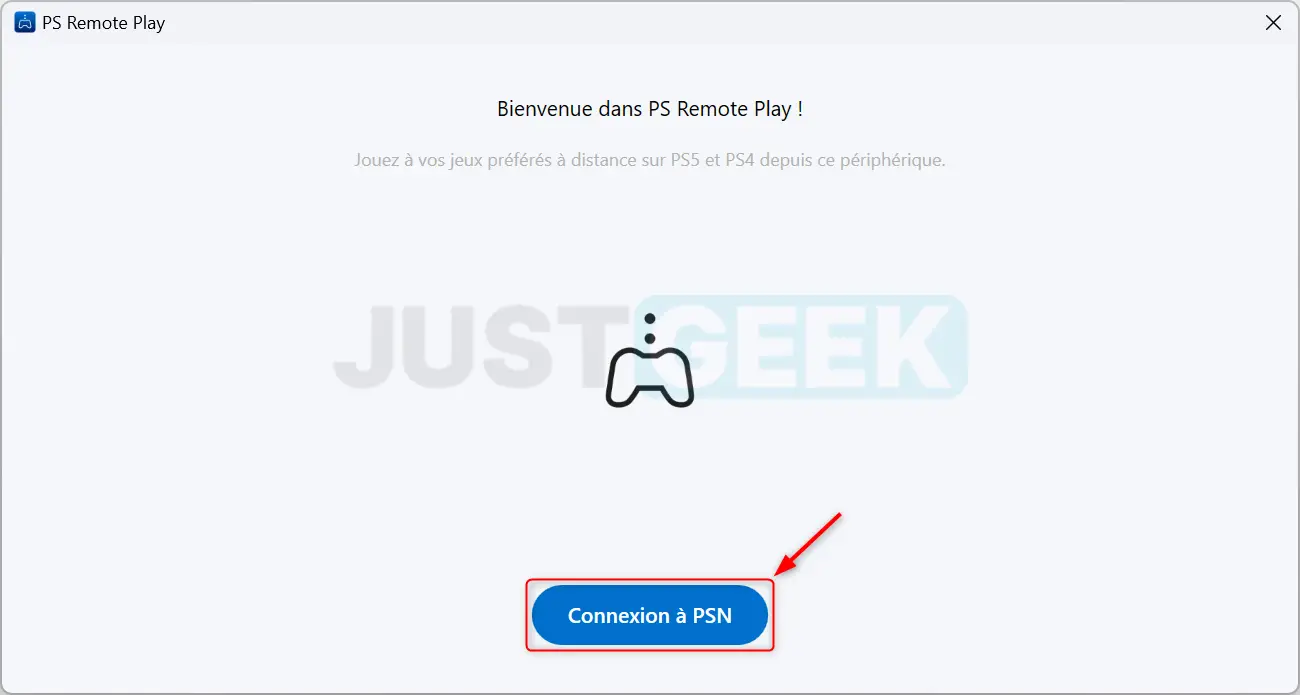
- Connectez-vous à votre compte PlayStation à l’aide de vos identifiants.
- Cliquez ensuite sur « Confirmer et continuer ».
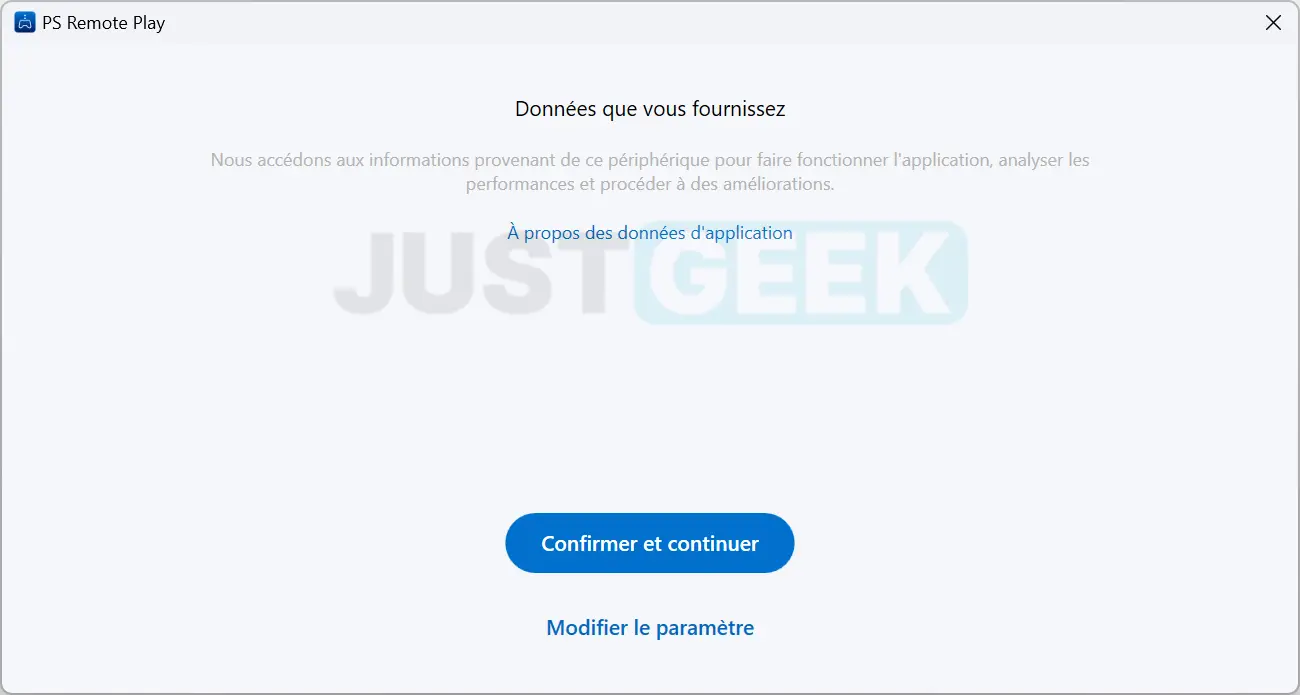
- À cette étape, cliquez sur « PS5 ».
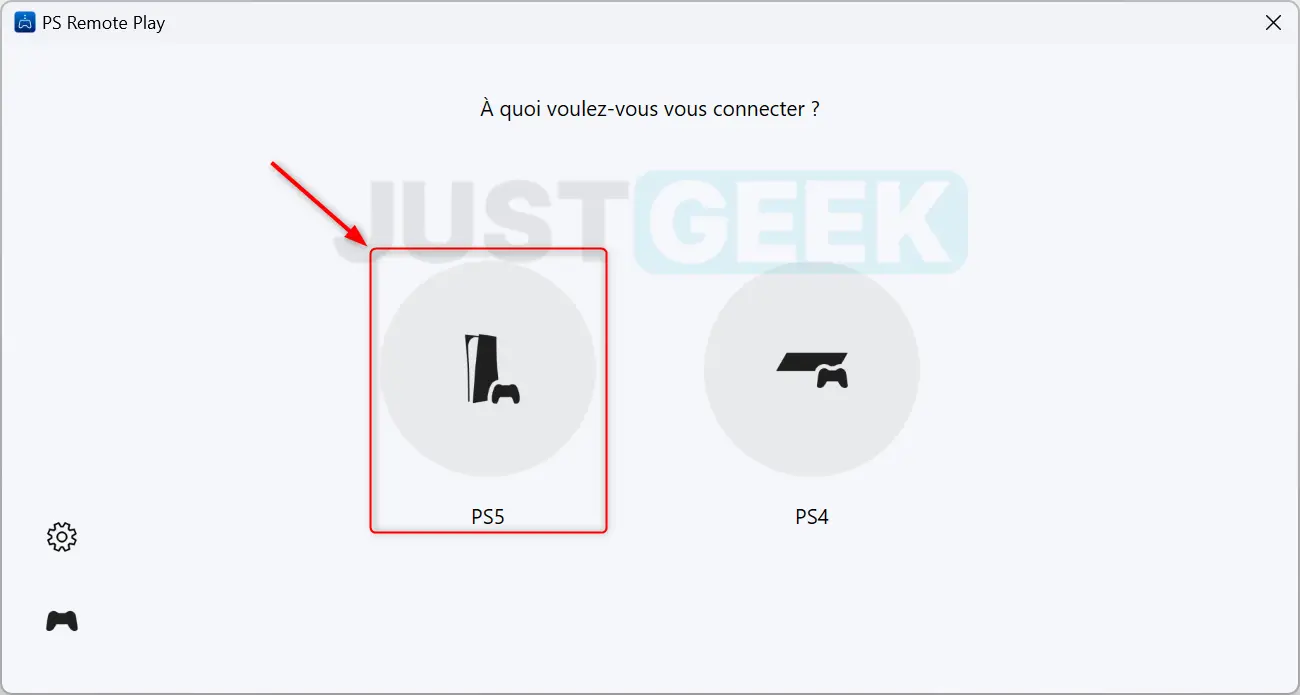
✅ Et voilà ! Vous êtes maintenant connecté à votre PS5 à distance. Il ne vous reste plus qu’à profiter de vos jeux favoris.